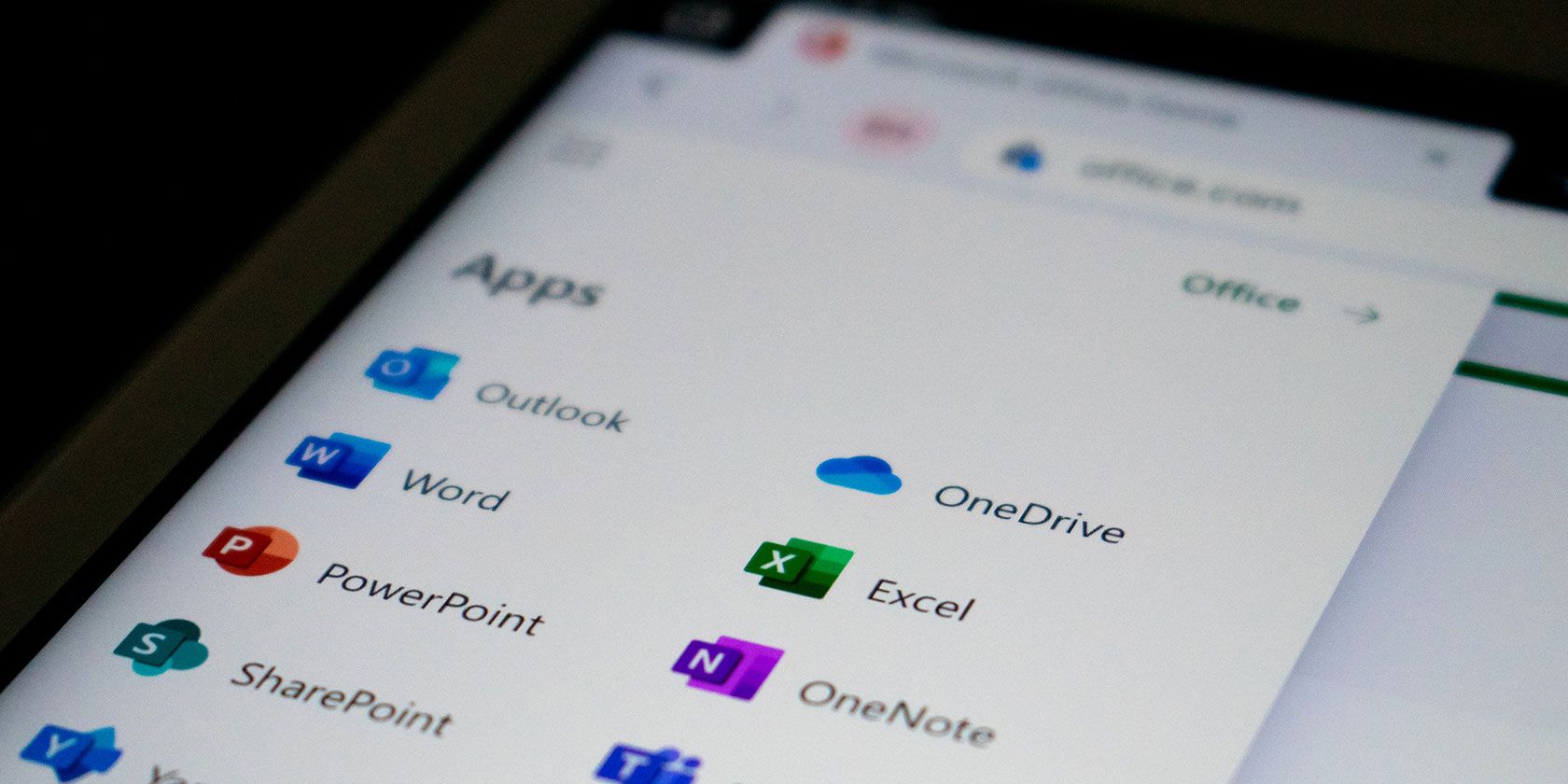Кључне ставке
- Мицрософт Копилот је помоћник са вештачком интелигенцијом, доступан унутар Windows 11, Мицрософт Офис пакета и Мицрософт Еџ прегледача, који пружа разноврсне функције у тим окружењима.
- Начин приступа Копилоту варира зависно од платформе или апликације: пречица на Windows 11, бочна трака у Мицрософт Еџу и веб локација за општу употребу.
- Копилот се може искористити за обезбеђивање цитираних истраживачких извора, генерисање слика уз помоћ DALL-E 3, пружање помоћи у пројектима кодирања и интеграцију са апликацијама Мицрософт Офис пакета за обављање различитих задатака.
Многе истакнуте технолошке компаније развиле су сопствене моделе вештачке интелигенције, а Мицрософт није изузетак. Њихов модел вештачке интелигенције познат је под називом „Копилот“, и вероватно сте већ имали прилику да га сретнете унутар оперативног система Windows 11 или Мицрософт Офис пакета. Шта је заправо Копилот и које су његове могућности?
Шта је Мицрософт Копилот?
Мицрософт Копилот представља асистента заснованог на вештачкој интелигенцији, којег Мицрософт постепено уводи у своје оперативне системе и апликације. Функционалност и задаци које Копилот обавља разликују се у зависности од апликације у којој је активан.
Када комуницирате са Копилотом путем прегледача, његово понашање је слично ChatGPT-у. У оперативном систему Windows 11 можете га користити за промену у тамни режим или покретање сесије активности. Уколико отворите Копилот кроз Мицрософт Еџ, можете затражити да сажме веб страницу коју тренутно прегледате.
Такође, Копилот је присутан у апликацијама Мицрософт Офис пакета. У Word-у, Копилот вам омогућава да генеришете нацрте помоћу вештачке интелигенције, док у PowerPoint-у можете га замолити да резимира вашу презентацију.
Како приступити Мицрософт Копилоту
Начин приступа Мицрософт Копилоту варира зависно од апликације коју користите. У наставку ћемо вам показати како приступити Копилоту у свим његовим облицима.
Како покренути Мицрософт Копилот на Windows 11
Уколико користите Windows 11, Копилоту можете приступити путем пречице на тастатури. Међутим, пре тога, проверите да ли је ваш оперативни систем ажуриран на Windows 11 23H2 или новију верзију. Уколико нисте сигурни, можете проверити вашу верзију оперативног система.
Након што инсталирате Windows 11 23H2, Копилот можете покренути притиском на тастере Win + C или кликом на икону Копилота која се налази на траци задатака.
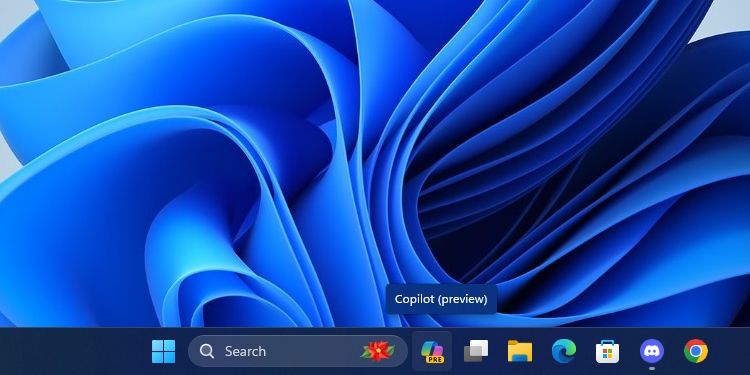
Ако не видите икону Копилота, кликните десним тастером миша на траку задатака, одаберите „Подешавања траке задатака“ и затим укључите Копилот.
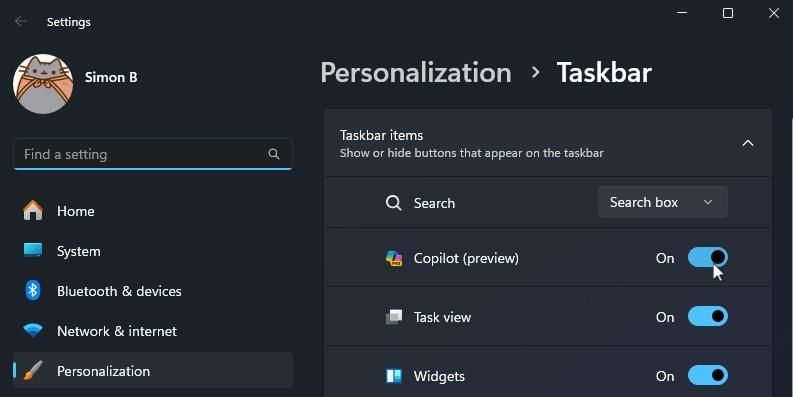
Како покренути Мицрософт Копилот у Еџ прегледачу
Ако не користите Windows 11, и даље можете користити Копилот кроз Мицрософт Еџ прегледач. Отворите Еџ, а затим потражите бочну траку са десне стране. Кликните на икону Копилота, која се налази на самом врху. Уколико не можете да је пронађете, можете користити и пречицу на тастатури Ctrl + Shift + тачка.
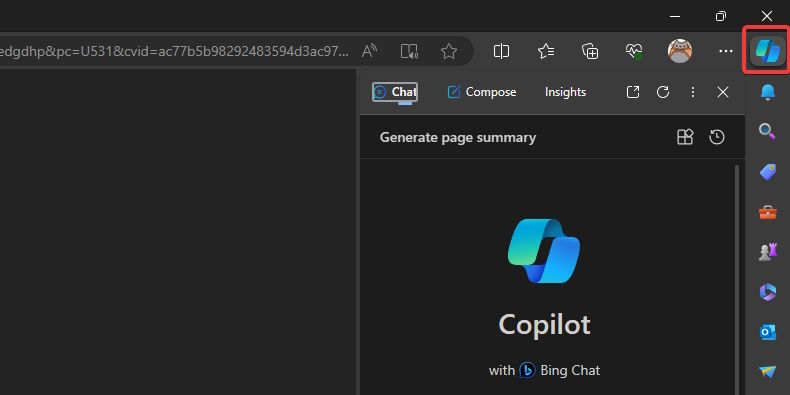
Како покренути Мицрософт Копилот путем веба
Уколико немате приступ оперативном систему Windows 11 или Еџ прегледачу, Копилот можете користити и путем веба. Једноставно посетите copilot.microsoft.com и бићете спремни за рад.
Приметићете да ако одете на Bing и покушате да отворите Bing ћаскање, отвориће се Копилот уместо тога, јер је Мицрософт променио назив Bing ћаскања у Копилот. Требало би да функционише на исти начин као и претходна услуга.
Како покренути Мицрософт Копилот у Мицрософт 365 (Офис)
Начин покретања Копилота у Мицрософт 365 зависи од апликације коју користите. Међутим, за рад Копилота, потребна вам је активна претплата на Мицрософт 365.
У неким апликацијама, Копилот се покреће чим их отворите. На пример, када отворите нови документ у Word-у, Копилот ће се појавити и питати вас да ли желите да генеришете нацрт. У другим апликацијама, морате га извући из сакривања са траке.
Који су стилови разговора Копилота?
Када покренете Копилот у апликацији која није део Офис пакета, биће вам понуђено да изаберете стил разговора. Избор одговарајуће опције зависи од типа одговора који желите да добијете од Копилота:
- Прецизнији: Овај режим чини Копилот веома „ригидним“ у свом тону. Разговараће веома професионално и јасно, без превише говора. Када сам замолио Копилота да ме научи о мачкама у прецизном режиму, дао ми је све детаље у јасном попису.
- Уравнотеженији: Ова опција чини Копилот пријатељскијим, али ће и даље давати јасне и концизне чињенице. Када сам га замолио да ме научи о мачкама у уравнотеженом режиму, Копилот је навео научне чињенице, а затим додао и неколико забавних чињеница.
- Креативнији: Овај режим чини Копилот маштовитијим и омогућава му да слободније разговара од других режима. Када сам га замолио да ме научи о мачкама, изнео је основне чињенице, а затим је додао да верује да су мачке „невероватне животиње“ и да би људи требало боље да се брину о њима.
Стил разговора не утиче на квалитет информација које Копилот пружа, стога можете слободно одабрати онај који вам највише одговара.
Како користити Мицрософт Копилот
Сада када сте покренули Копилот, време је да сазнате шта све можете са њим урадити.
Обавите истраживање са Копилотом
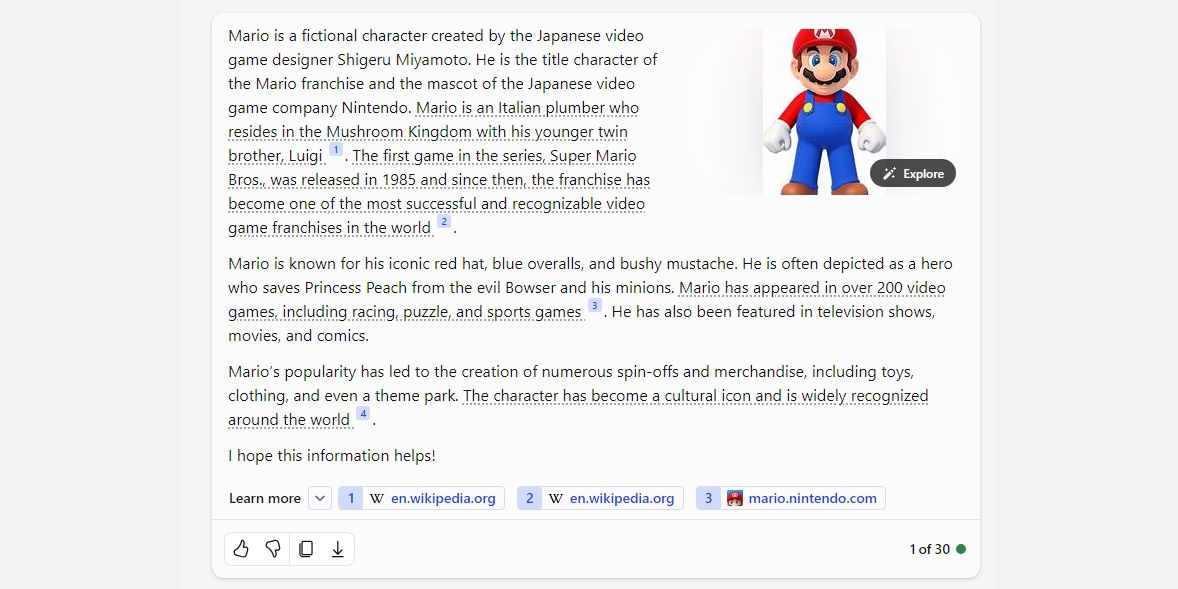
Једна од ствари која ми се допада код Копилота, у поређењу са другим моделима вештачке интелигенције, јесте начин на који цитира своје изворе. Увек је добро видети да ћаскање са вештачком интелигенцијом наводи одакле је добило информације, а такође вам омогућава да пратите те цитате током истраживања.
Уколико желите да читате о одређеној теми, питајте Копилота о томе. Док разговара о датој теми, почеће да подвлачи неке од својих изјава и додаје извор за те информације на дну. Затим можете пратити ове везе и користити исте изворе у вашем сопственом истраживању.
Генеришите слике помоћу DALL-E 3
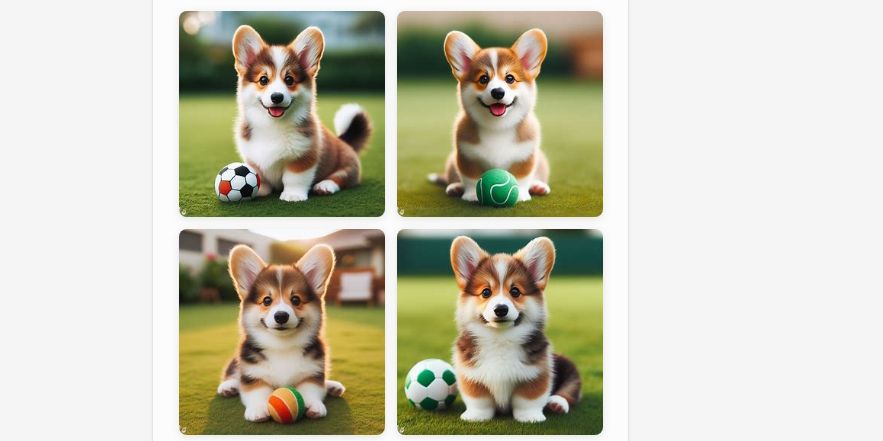
Ако желите да генеришете слике бесплатно, Копилот је одличан избор. Копилот подржава моћни DALL-E 3 генератор слика; само га замолите да нацрта нешто за вас. Уколико нисте задовољни резултатом, можете даље упућивати Копилота како бисте добили најбољу могућу слику.
Погледајте како користити DALL-E 3 на Копилоту (раније Бинг) за више информација.
Замолите Копилота да напише код за вас
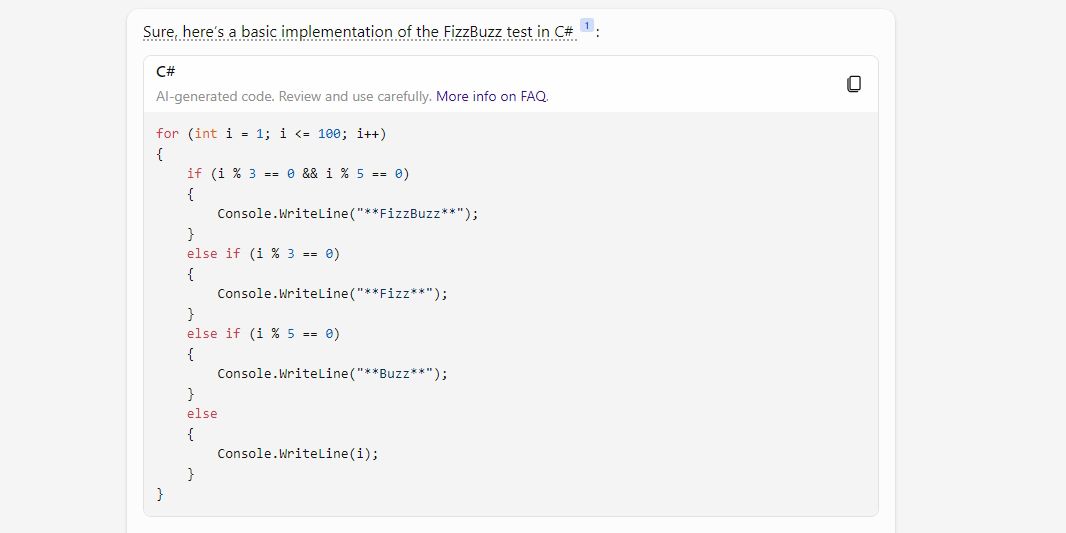
Уколико сте заглавили на вашем следећем пројекту кодирања, зашто не бисте дозволили Копилоту да покуша? Можете га питати како би нешто програмирао, или му можете дати ваш код и питати га зашто не ради. Подржава све главне језике за кодирање, стога покушајте са Копилотом ако имате потешкоћа са кодирањем.
Користите Копилотову интеграцију са Мицрософт Офисом
Уколико користите Копилот у Мицрософт Офису, постоји мноштво радњи које можете испробати, зависно од апликације коју користите:
- Мицрософт Word: Копилот може да направи први нацрт за вас на основу упита. Захваљујући Мицрософт Графу у позадини, Копилот може да укључи садржај из докумената за сарадњу широм организације. Такође, може да прилагоди тон документа тако да звучи професионално или опуштено.
- Мицрософт Excel: Копилот може да ради са упитима природног језика како би дао одговоре за које су раније биле потребне компликоване формуле. Можете затражити да вам прикаже различите визуелизације, пројекције и препоруке без промене табеле.
- Мицрософт PowerPoint: Копилот може да искористи ваш оквир или Word документ и аутоматски генерише слајдове. Уз основне команде, можете поједноставити дуже презентације.
- Мицрософт Outlook: Осим што брзо одговара на рутинске имејлове, Копилот може да прикупи дискусије из нити имејлова и садржаја у оквиру целог Мицрософт 365. Копилот ће вам такође омогућити да прилагодите тон и дужину ваших одговора.
- Мицрософт Teams: Копилот може да постави дневни ред и распоред састанака. Такође, ефикасан је у доношењу одлука, будући да може навести предности и мане сваке дискусије и предложити следеће кораке.
- Пословно ћаскање: Ова нова услуга користи ваш календар, имејлове, ћаскање, документе, састанке и контакте. Можете побољшати вашу сарадњу користећи је као јединствено решење за ваше упите о пројектима и плановима.
Уколико користите било коју од ових апликација у оквиру вашег посла, испробајте Копилот и уверите се шта све може да уради за вас.